Cómo poner el fuera de oficina en Outlook para Office 365

¿Te vas de vacaciones y quieres poner un mensaje automático para que la gente lo reciba de forma automática mientras no estás en la oficina? Si tu empresa o tú mismo tienes Office 365 con Outlook 365, es muy fácil de configurar:
1 – Configuración:
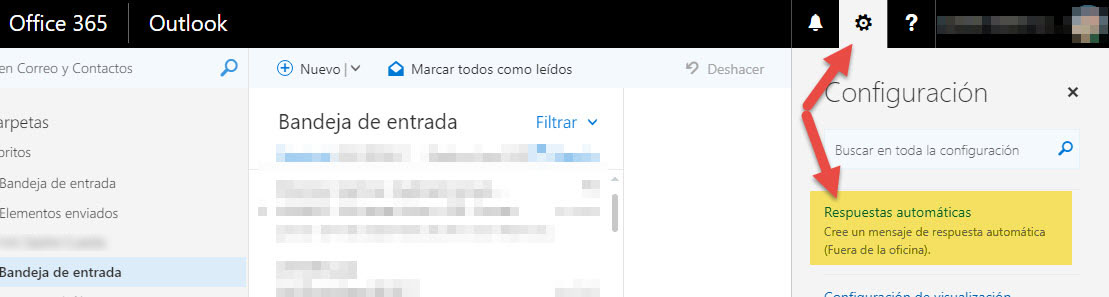
Accede a la configuración de Outlook en el icono de la rueda dentada de arriba a la derecha.
Pulsa en «Respuestas Automáticas»
2- Configuración de Respuestas Automáticas:
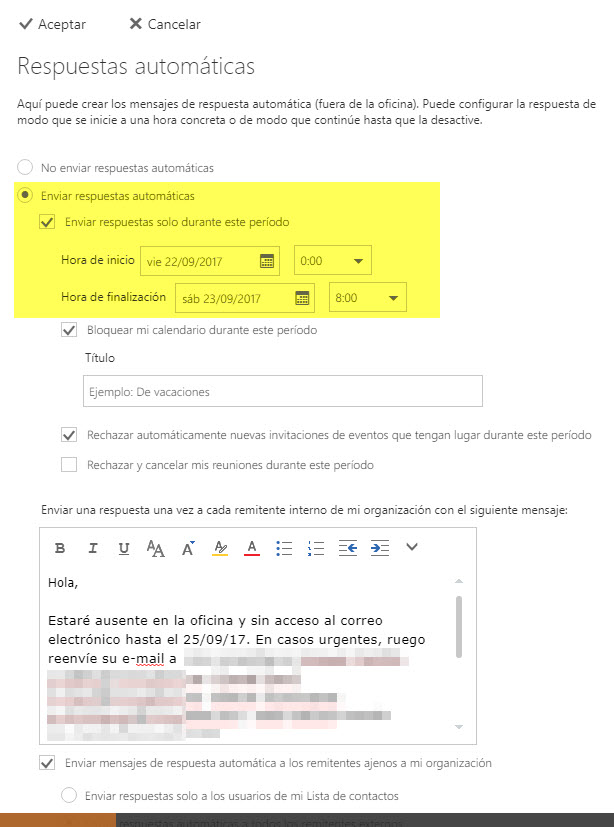
En este diálogo podrás configurar no sólo los e-mails que recibirán las personas que te escriban mientras no estás, sino el mensaje en sí otras opciones de gestión del tiempo muy útiles.
Enviar respuestas automáticas: con esta opción activarás el «fuera de la oficina».
Enviar respuestas solo durante este periodo: podrás configurar un intervalo de fechas en el que estará activo el servicio de respuestas automáticas. Lo normal es que lo configures ne tu periodo de vacaciones. Ten especial cuidado con las horas, no sea que alguien te envié un email antes o después de tu horario laboral y no reciba la respuesta automática. Lo ideal es que lo configures en periodos de 24 horas.
Bloquear calendario durante este periodo: una opción muy útil para evitar que te esperen inútilmente en reuniones o citas. Al marcarlo, directamente no te podrán convocar a reuniones.
Rechazar automáticamente nuevas invitaciones de eventos que tengan lugar durante este periodo: si pese a verte como no disponible para reuniones te convocan, no pasará nada. La magia de Outlook y esta opción hará que reciban un rechazo automático a la convocatoria.
Enviar una respuesta una vez a cada remitente interno de mi organización con el siguiente mensaje: este es el mensaje que recibirán en forma de correo electrónico las personas que te envíen un email en tu ausencia. Por defecto, servirá sólo para gente de tu empresa. ¿Qué hay que hacer para que lo reciba gente fuera de tu empresa? Sigue leyendo…
Enviar mensajes de respuesta automática a los remitentes ajenos a mi organización: esta opción que podrás marcar es vital si quieres que tanto gente de dentro como de fuera de tu empresa reciba los mensajes de fuera de la oficina.
¡Y esto es todo! ¡Así de fácil! Este post ha sido realizado con la última versión de Outlook para Office 365 del año 2017. Si vieras esta noticia años más tarde, es posible que Microsoft haya cambiado el orden de las opciones o el nombre de las mismas.